設定をする
- Pocket の手が起動したら、アイコンが表示されるラウンチャ画面が表示されます。この画面で設定したい項目のアイコンをタップすると設定プログラムが起動し、そこから設定を行う事ができます。
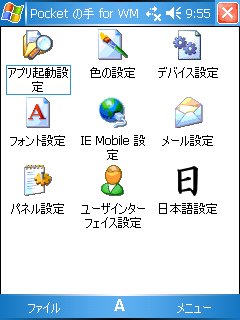
※このラウンチャ画面に表示されるアイコンは、Windows Mobile の言語・機種によって異なります。例えば英語環境で Pocket の手を起動しても「日本語環境設定」のアイコンはラウンチャには表示されません。
- 以下の画像のように設定プログラムが起動します。( この画面は「アプリ設定」 )
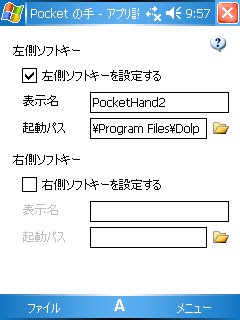
この画面でチェックボタンやテキストボックスなどで数値や設定を変更します。設定を始める前にこちらのヘルプを見て、出来ることとその方法を確認してみてください。
設定できること& FAQ
また各項目の横にある アイコンをタップすると、この項目に応じたヘルプが表示されますので、設定内容が分からないときはヘルプを見て参考にしてください。
アイコンをタップすると、この項目に応じたヘルプが表示されますので、設定内容が分からないときはヘルプを見て参考にしてください。
設定項目中の アイコンは、ファイルやフォルダを選択するダイアログを開くアイコンです。
アイコンは、ファイルやフォルダを選択するダイアログを開くアイコンです。 は、フォントを選択するダイアログを開くアイコンです。
は、フォントを選択するダイアログを開くアイコンです。
- 設定を反映させるためにソフトリセットが必要な場合は、設定終了時にメッセージが出ますので「はい」を選択して再起動を行ってください。
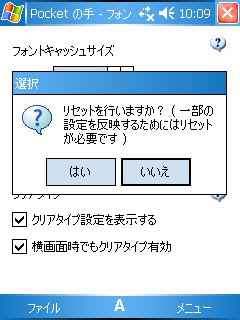
- 設定を保存しないで終了する場合
Pocket の手は、設定を行うとその場でレジストリに設定が行われます。設定を保存しないで終了する場合は、メニューから「起動時に戻す」を選択してから終了してください。
※Pocket の手は、その場で設定を行うので Pocket の手起動中にレジストリの設定結果を確認する事が出来ます。例えば「色の設定」でToday 画面の文字の色を設定した後、すぐに Today 画面を開くともう色は変更されているはずです。


